Змест
Калі вы шукаеце, як замацаваць ячэйкі ў Excel, то вы знаходзіцеся ў правільным месцы. Пры выкарыстанні Excel нам часта даводзіцца выкарыстоўваць формулы, у якіх мы павінны разлічваць на аснове фіксаванага значэння або ячэйкі. Гэта немагчыма без замацавання клетак. У гэтым артыкуле мы паспрабуем абмеркаваць, як замацаваць ячэйкі ў Excel.
Спампаваць практычны сшытак
Anchoring Cells.xlsxШто такое Якар у Microsoft Excel?
З дапамогай функцыі прывязкі ў Microsoft Excel вы можаце хутка скапіяваць формулы і ўставіць іх у ячэйкі па вашаму выбару. Пэўныя формулы павінны прымяняцца да пэўных ячэек, а прывязка дазваляе прымяняць формулу да многіх вочак адначасова. Спасылка на ячэйку і месцазнаходжанне гарантавана застануцца нязменнымі пры капіраванні і прымяненні формулы. Паколькі ён эфектыўны, зручны і сумяшчальны са спасылкамі на звычайныя ячэйкі, яго звычайна прызнаюць адной з найбольш часта выкарыстоўваюцца альтэрнатыў Excel.
2 простых кроку, каб замацаваць ячэйкі ў Excel
Excel прапануе пару крокаў для замацавання вочак. Гэтыя крокі вельмі простыя ў выкарыстанні.
1. Устаўка формулы
Спачатку нам трэба ўставіць формулу, каб замацаваць ячэйкі. Мы можам уставіць любую формулу ў адпаведнасці з нашымі патрабаваннямі на аснове фіксаванага значэння або ячэйкі.
Выкажам здагадку, у нас ёсць наступны набор даных з назвай Устаўка формулы . Ён мае загалоўкі слупкоў Нумар філіяла , Колькасць продажаў . Цана за адзінку складае 25$ , якая знаходзіцца ў ячэйцы G5 . Калі нам трэба даведацца Агульны кошт у Слупку D , мы павінны памножыць Колькасць продажаў на Цану за адзінку . І тут нам трэба замацаваць нашы ячэйкі.

- Па-першае, запішыце наступную формулу ў ячэйку D5 так.
=C5*G5 Тут C5 гэта першая Колькасць продажаў і G5 гэта Цана за адзінку .

- Па-другое, націсніце ENTER , каб атрымаць вывад як $500 .
- Па-трэцяе, выкарыстоўвайце Марку запаўнення , перацягваючы курсор уніз, утрымліваючы правы ніжні вугал D5
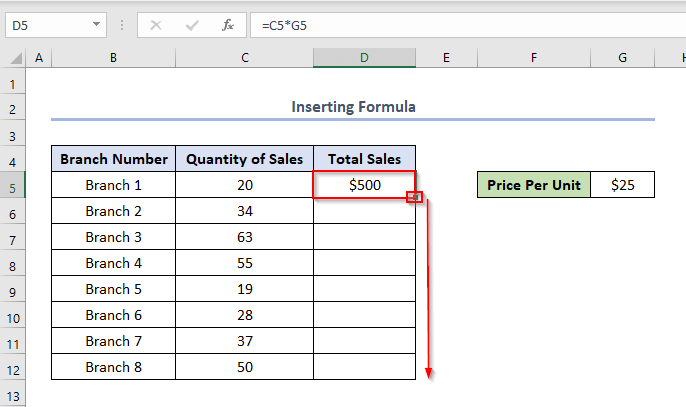
- У рэшце рэшт, мы ўбачым, што ўсе выхады роўныя 0 .
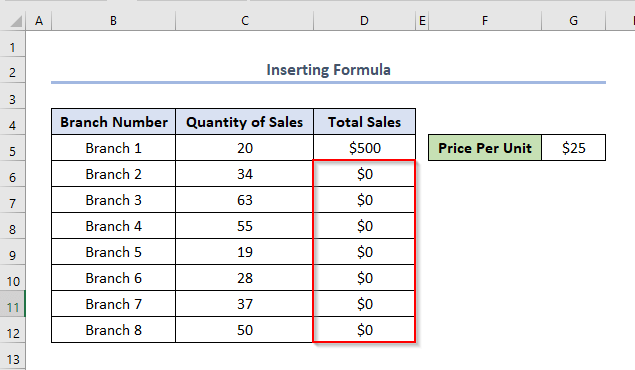
Гэта таму, што калі мы выкарыстоўваем Fill Handle , кожная ячэйка выконвае множанне адпаведнай ячэйкі C Column's і G Column's . Тут значэнне Кошт за адзінку не з'яўляецца фіксаваным, і Excel аўтаматычна спрабуе знайсці новае значэнне адпаведнага Цана за адзінку , якое тут не прыведзена. Такім чынам, вынік 0 .
Вось чаму нам трэба выправіць Цану за адзінку ў формуле кожнага слупка, замацаваўшы яе.
2 Выкарыстанне абсалютнай спасылкі/знака даляра для замацавання
Мы можам выкарыстоўваць знак даляра ( $ ), каб замацаваць вочкі. Каб дадаць на малюнак знак даляра, запішыце формулуСпачатку =C5*G5 , а потым націсніце клавішу F4 , утрымліваючы курсор на G5 . Такім чынам, формула выглядае так:
=C5*$G$5 
- Па-другое, націсніце ENTER .
- Па-трэцяе, выкарыстоўвайце Марку запаўнення .
- У рэшце рэшт, цяпер мы атрымаем усе сапраўдныя высновы, як гэта.

- Цяпер, калі мы хочам пераправерыць тое, што тут адбылося, пстрыкніце любую з вочак вынікаў і націсніце F2 , каб убачыць формулу. У выпадку з ячэйкай D6 мы бачым, што формула такая.
=C6*$G$5 Гэта азначае Цана за адзінку не змянілася са зменай эталоннай ячэйкі. Гэта адбылося з-за замацавання клеткі.


